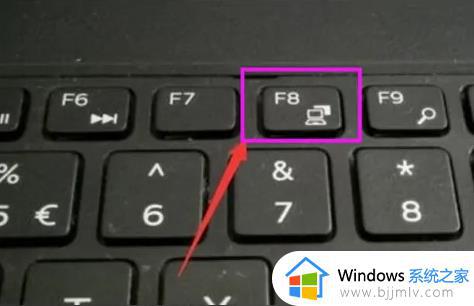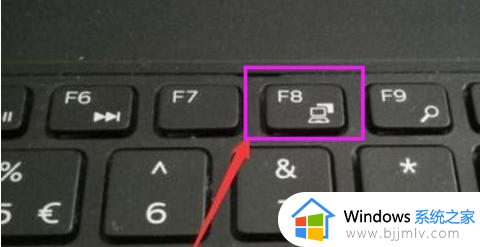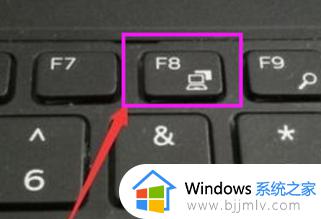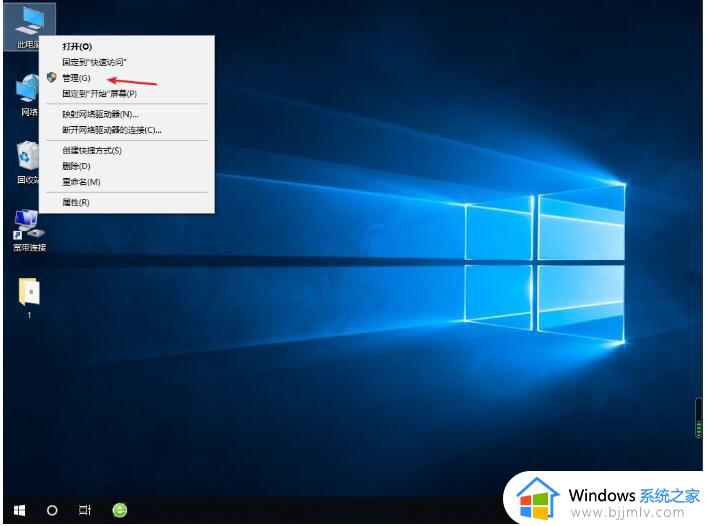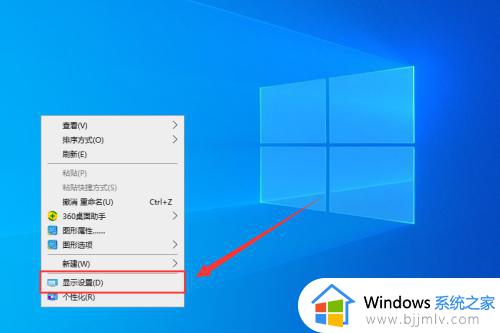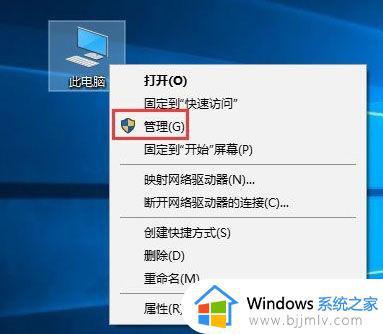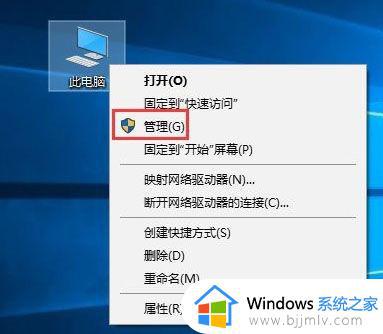win10进入桌面黑屏伴闪屏怎么回事 win10进桌面后黑屏不断闪烁如何解决
更新时间:2023-06-25 13:58:33作者:qiaoyun
电脑使用时多多少少都会碰到各式各样的问题,就有部分win10系统用户反映说在进入桌面之后电脑就出现了黑屏伴闪屏的情况,导致用起来非常不舒服,那么遇到这样的问题该怎么办才好呢,不用担心,本教程这就给大家详细介绍一下win10进桌面后黑屏不断闪烁的详细解决方法吧。
方法如下:
1、进入win10系统桌面,右击此电脑,选择管理。
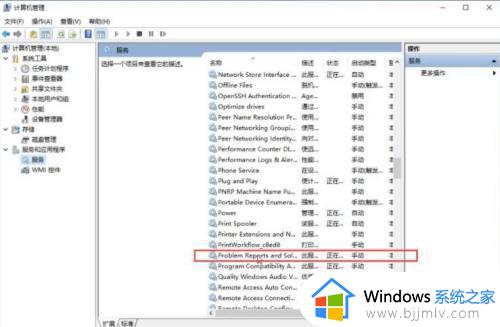
2、服务和应用程序下的服务找到Problem Repots and Solutions Control Panel Support。
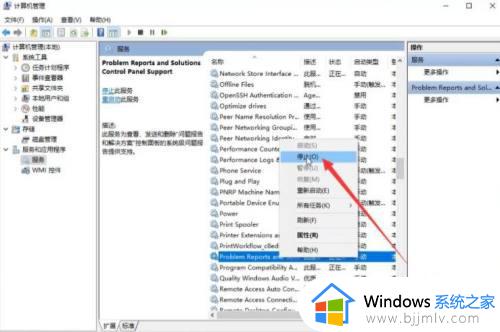
3、右击选择停止。
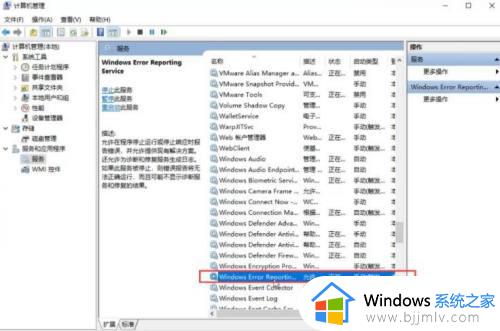
4、然后再找到Windows Error Reporting Service。
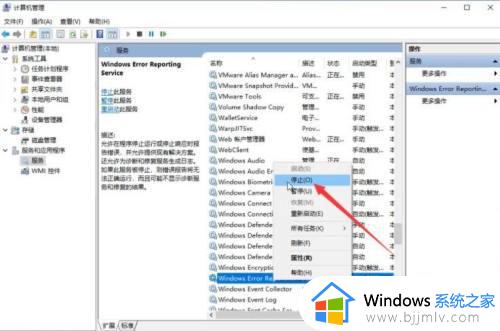
以上给大家介绍的就是win10进入桌面黑屏伴闪屏的详细解决方法,碰到这样情况的用户们可以采取上述方法步骤来进行解决吧。